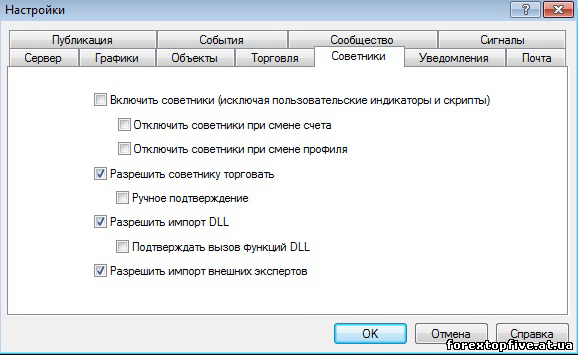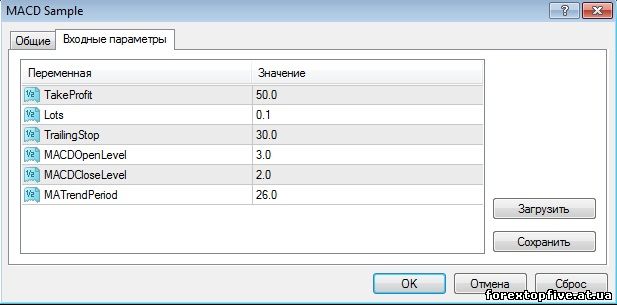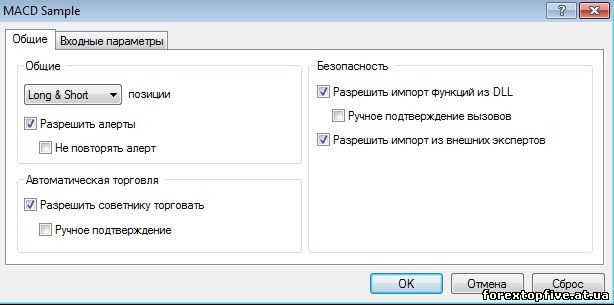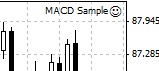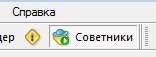Как установить советник в терминал Метотрейдер 4
1. Ви завантажили Вашого торгового робота-точніше, архів. Тепер розпакуйте його і подивіться, які файли входять до папки з ним. Сама програма зазвичай або в форматі mql, або в ех4. Все ж інше-це, як правило, комплект з індикаторами (також мають дозвіл mql або ех4; відрізнити їх від самого експерта можна за назвою), бібліотеки (.dll) і т. д. 2. Далі знайдіть ту папку, в якій у вас знаходиться власне сам термінал. Найчастіше він зберігається в C:\Users\ваше имя пользователя \AppData\Roaming\MetaQuotes\Terminal \тут номер ваш\MQL4\Experts , в папку experts (швидше за все, третя зверху), відкриваємо і копіюємо прямо в неї головний файл з радником (mql або ех4). Якщо ви уважно подивитеся, ви побачите, що в experts вже лежать два роботи: MACD Sample і Moving Average. 3. Крім основного файлу, в розпакованому архіві є й інші – розкидаємо їх теж по потрібних папок. Файл з дозволом .dll-це так звана бібліотека, яку треба помістити в experts/libraries. Файли типу .set-це шаблони налаштувань, які потрібно розмітити в experts/presets. Втім, їх може і не бути. Напевно буде присутній і кілька індикаторів, які ми покладемо в папку experts/indicators. 4. Потім терміналі в верхньому меню вибираємо Сервіс – Налаштування – вкладка радники. Нам потрібно проставити галочки під "включити радники», «дозволити раднику торгувати», «дозволити імпорт DLL», "дозволити імпорт зовнішніх експертів".
5. Після цього у вікні Навігатор знаходимо вкладку радники і вибираємо тільки що нами встановлений. Упевнимося, що у нас відкрита саме та валютна пара, на якій ми плануємо торгувати, а також той тайм-фрейм, який найбільше підходить для коректної роботи експерта (ці умови обумовлюються в описі програми). Якщо все вірно – перетягуємо робота на графік. 6. Після того, як ви зробите це, з'явиться вікно з параметрами цього радника. Відкрийте вкладку "Вхідні параметри". Перший рядок-Lots-це розмір лота, яким ваш радник буде відкривати угоду. У Moving Average, наприклад, це 0,1. Клацніть на цю сходинку двічі і введіть бажаний вами обсяг. У стандартних радників, які преднастроени в терміналі MetaTrader, немає таких функцій, як установка stop loss або take profit. Однак в інших, придбаних вами, ці значення також можна і потрібно встановлювати. Крім того, якщо ви натиснете на кнопку «Завантажити», ви потрапите в папку experts/presets, в яку ми зберігали шаблони налаштувань – можете перенести їх сюди, внести зміни, якщо буде потрібно, і зберегти заново, натиснувши на «Зберегти». Це буде ваш особистий шаблон, який ви зможете потім застосовувати до практично будь-якого радника. У вкладці "Загальні" Ви зможете вибрати, які позиції програма може відкривати:
Long & Short – на покупку і на продаж, Long only – тільки на покупку, Short only-тільки на продаж. Також краще поставити галочку в поле «дозволити Алерти». Алерт-це попередження,»тривожна кнопка". Радник буде інформувати вас, наприклад, що ціна дійшла до певного рівня, або ж про те, що скоро ордер закриється по stop loss. Трохи пізніше, після повної установки програми, ми відповімо на питання, Як встановити алерт. А поки натискаємо»Ок". 7. Наступна дія: в правому верхньому куті нашого терміналу знаходиться назва радника і повинна бути усміхнена пика – це значить, що радник працює.
Якщо замість неї стоїть хрестик, перевіряємо, натиснутий чи «плей» на кнопці «радники» на верхній панелі терміналу.
У тому випадку, якщо ніби як все вірно, але програма, тим не менш, не працює, тиснемо на цей хрестик і перевіряємо, що галочки стоять саме в таких полях.
Тепер все має працювати! 8. Не поспішайте і не дивуйтеся, що ваш радник поки не почав відкривати ніяких угод – він чекає слушного моменту відповідно до закладеної в нього стратегією.
|